KeePass ist ein kostenloser und quelloffener Passwort-Manager, der Sie ermutigt, Ihre Passwörter auf sichere Weise zu verwalten. Es unterstützt fast jedes Betriebssystem, einschließlich Windows, Linux, MacOS und andere Unix-ähnliche Betriebssysteme. Es verschlüsselt und speichert jedes Ihrer Passwörter in einer einzigen Datenbank, auf die Sie mit einem Hauptschlüssel zugreifen können. Sie müssen sich also nur einen Hauptschlüssel merken, um die gesamte Datenbank Ihrer persönlichen Passwörter freizuschalten.
Ist die Verwendung von KeePass sicher??
Keepass scheint sicher zu sein, da es Open Source ist und der Code von vielen freien Personen analysiert wird analyzed. Sie können den Quellcode herunterladen und selbst erstellen. Außerdem wird die Datenbank, die alle Passwörter enthält, überall abgelegt, wo der Kunde sie benötigt the.
Installation
Fügen Sie zunächst KeePass-Repositorys zu Ihrem Linux-System hinzu. Geben Sie Folgendes ein,
[email protected]:~$ sudo apt-add-repository ppa:jtaylor/keepassFühren Sie nun den folgenden Befehl aus, um apt . zu aktualisieren.
[email protected]:~$ sudo apt-get update && sudo apt-get upgradeNach der Aktualisierung Ihres Computers ist jetzt das KeePass-Repository verfügbar . Führen Sie den folgenden Befehl aus, um KeePass zu installieren.
[email protected]:~$ sudo apt-get install keepass2 -yUm nun zu überprüfen, welche Version von KeyPass installiert ist, führen Sie den folgenden Befehl aus
[email protected]:~$ keepass --versionWenn der obige Befehl Ihnen die Version von Keepass anzeigt, bedeutet dies, dass die Installation erfolgreich war. Oder Sie können KeePass in Anwendungen suchen.
So verwenden Sie KeePass2
So sieht der Hauptbildschirm von KeePass aus:
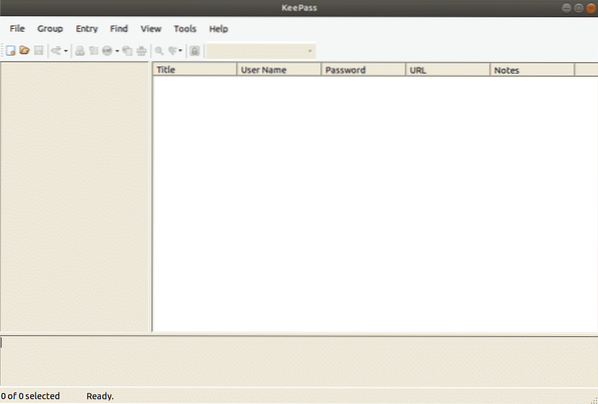
Zuerst müssen Sie eine Datenbank mit Ihren Passwörtern erstellen. Legen Sie Ihr Master-Passwort sorgfältig fest, denn wenn Sie dieses Passwort verlieren, verlieren Sie alle Ihre Passwörter
Erstellen Sie eine neue Datenbank und legen Sie das Master-Passwort fest, indem Sie in der oberen linken Ecke auf Neu klicken .
Festlegen des Datenbankpassworts
Was zwischen dem Hacker, der versucht, in Ihre Passwortdatenbank einzudringen, und Ihrer Passwortdatenbank steht, ist das Passwort, das Sie Ihrer KeePass-Datenbank geben. Um es stark zu machen, sollten Sie es so kompliziert wie möglich machen, indem Sie Sonderzeichen, Satzzeichen und Zahlen verwenden. Sobald Sie mit der Eingabe von Passwort beginnen, wird Ihnen die gelbe Linie die Meinung von Keepass zu Ihrer Entscheidung mitteilen.Je höher es geht, desto besser.
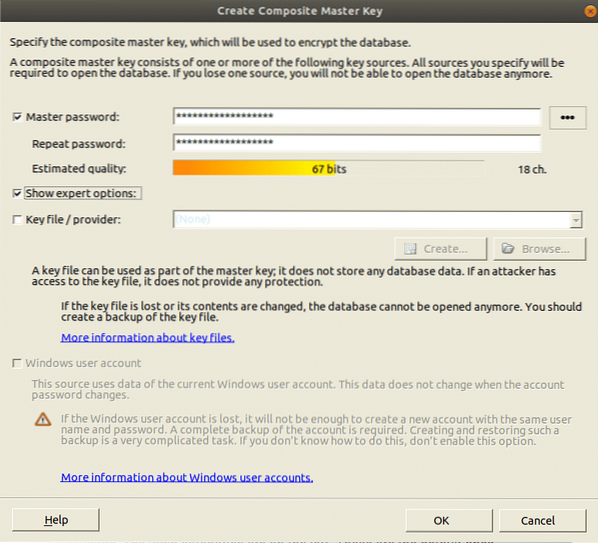
Los geht's, jetzt haben Sie eine Datenbank und können mit der Generierung von Passwörtern beginnen. Auf der linken Seite befinden sich Login-Kategorien. Dies sind Kategorien, die standardmäßig in KeePass enthalten sind und die gelöscht oder bearbeitet werden können.Es können so viele neue gemacht werden, wie man möchte. Es sind auch zwei Standardeinträge vorhanden, die einfach gelöscht oder umbenannt werden können.
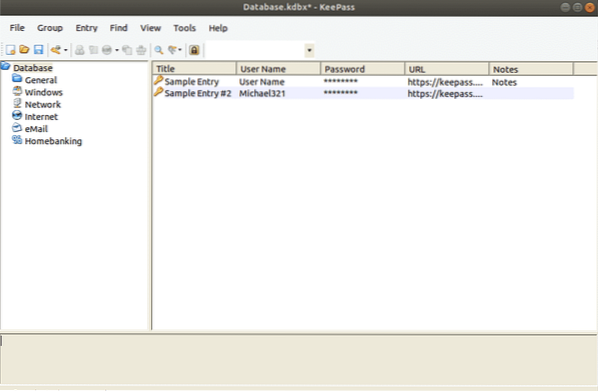
Generieren Ihres ersten Passworts
Um ein Passwort zu generieren, klicken Sie auf den kleinen gelben Schlüssel ganz rechts oben in der Passwortdatenbank.
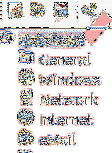
Nun öffnet sich ein neues Fenster, füllen Sie die gewünschten Felder aus .Der Titel ist der Name der Website oder Software oder was auch immer Sie wollen .Der Benutzername, na ja, das ist Ihre eigene Wahl. Die URL wäre der Link der Site oder der Software oder was auch immer Sie in das Titelfeld eingegeben haben .Keines dieser Felder ist obligatorisch, aber es hilft.
Durch Klicken auf das Schlüsselsymbol können Sie ein neues Passwort generieren. Sie erhalten dieses Menü, wählen Sie Open Password Generator. Wählen Sie an dieser Stelle die Länge Ihres Passworts aus (eine Länge von mindestens 25 Zeichen ist in Ordnung). Wählen Sie an diesem Punkt die Arten von Zeichen aus, die Sie in Ihrem Passwort benötigen.
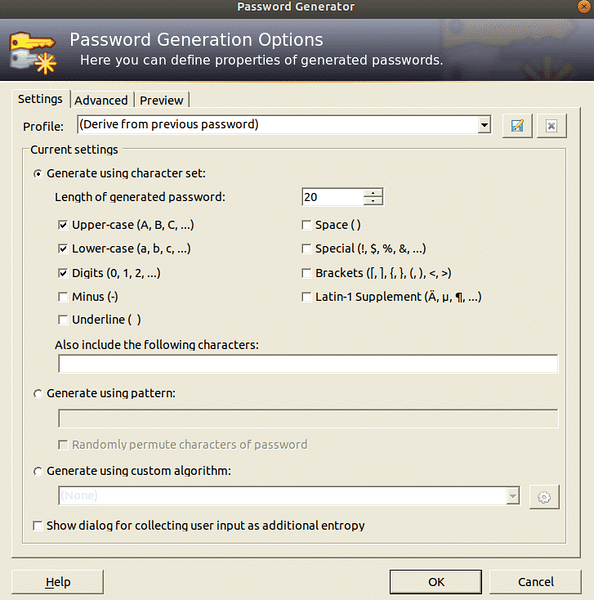
Klicken Sie auf OK und das Passwortfeld wird mit dem Passwort geladen. Klicken Sie auf die Schaltfläche, um das Passwort zu sehen. Sie können Password Generator für eine weitere Runde ausprobieren, falls es Ihnen nicht gefällt.
Exportieren von Passwörtern aus einem Browser
Um eine KeePass-Passwortdatenbank zu erstellen, müssen wir Passwörter importieren .
Das Passwortverwaltungssystem von Chrome ist sehr gut. Passwörter gehen zu Passwort.Google.com und Ihre gesamte Passwortdatenbank geht an Chrome. Dies funktioniert für die überwiegende Mehrheit, aber für den Fall, dass Sie Google entkommen und weiter zu KeePass2 gehen möchten, können Sie hier beginnen
Gehen Sie zuerst in die Adressleiste und suchen Sie nach „chrome://flags/“
.Jetzt müssen Sie die Funktion zum Importieren von Passwörtern finden. Sie können es tun, indem Sie einen ganzen Tag scrollen ODER
Finden Sie es, indem Sie "Strg + F" drücken und "Importieren" eingeben

Aktivieren Sie die Funktion „Passwortimport“ .Suchen Sie nun in der Liste nach "Materialdesign-Einstellungen aktivieren" und ändern Sie es in "Deaktiviert". Sie werden aufgefordert, den Browser neu zu starten.Starten Sie es neu. Wenn das Programm erneut geöffnet wird, öffnen Sie die Einstellungen und suchen Sie nach chrome://settings/passwords?search=Passwörter in der Adressleiste. Klicken Sie nun auf die Schaltfläche Exportieren, um die Passwortdatenbankdatei als CSV-Datei auf Ihrem System zu speichern .
Passwörter importieren
Erstellen Sie zunächst eine Datenbank wie oben beschrieben.
Importieren Sie die Kennwortdatenbankdatei, indem Sie im Menü Datei auf die Schaltfläche Importieren klicken.
Um die Passwortdatenbank von Chrome zu importieren, klicken Sie auf die CSV-Datei, in der Sie sie gespeichert haben.
Passwörter synchronisieren
Für den Fall, dass Sie mehrere PCs haben, ist der beste Ansatz zum Synchronisieren der Passwortdatenbank die Einführung von Dropbox. Durch das Verschieben der Passwortdatenbankdatei und des Schlüssels in den Dropbox-Ordner wird jede einzelne Änderung an der Passwortdatenbank (einschließlich und Ausschluss neuer Passwörter usw.) in Sekundenbruchteilen auf allen PCs abgeglichen…
Verwenden von KeePass in Google Chrome
Der KeePass-Spielplan funktioniert isoliert gut, aber für den Fall, dass Sie Ihre lokale Datenbank solide mit Ihrem Programm koordinieren müssen, gehen Sie wie folgt vor:
Geben Sie zunächst das KeePass-Verzeichnis ein:
[email protected]:~$ cd /usr/lib/keepass2Erstellen Sie im KeePass2-Ordner einen Plugin-Ordner und laden Sie dann das HTTP-Plugin herunter.
ubuntu@ubuntu:/usr/lib/keepass2 ~$sudo wget https://passifox.Appspot.com/KeePassHttp.plgx
Jetzt müssen wir nur noch eine Browser-Erweiterung installieren, die für Chrome und Firefox leicht verfügbar ist.
Einloggen
Wenn Sie sich bei dieser Site anmelden müssen, klicken Sie mit der rechten Maustaste auf den Abschnitt in KeePass und wählen Sie Benutzername kopieren. Klicken Sie dann in das Benutzernamenfeld auf der Website und STRG + V, um den Benutzernamen einzufügen I. Klicken Sie erneut mit der rechten Maustaste auf den Eintrag und führen Sie den gleichen Vorgang mit dem Feld Passwort aus.
Fazit:
KeePass macht das Erstellen und Überwachen problematischer Passwörter so einfach wie möglich. Jetzt gibt es keine Entschuldigung mehr zu sagen, dass die Pflege einzigartiger und starker Passwörter ermüdend und stressig ist. KeePass macht es so einfach, wie es sein könnte. Jetzt müssen Sie sich nur noch ein Passwort merken und können damit die Passwortdatenbank entsperren .Nachdem Sie diesen Blog gelesen haben, können Sie KeePass ganz einfach verwenden.
 Phenquestions
Phenquestions


